ArcTime Pro是一款利用Java编写的免费跨平台字幕软件,是一款全新概念的可视化字幕编辑器。独创字幕块概念,在时间线上拖动、调整字幕块即可轻松完成字幕创建工作。还有更多新奇字幕排版方式当你来发现,有需要的小伙伴欢迎来西西下载体验。

软件简介:
Arctime是一个全新理念的可视化字幕创作软件,可以运行在Mac、Windows、Linux上。借助精准的音频波形图,可以快速创建和编辑时间轴,还可以高效的进行文本编辑、翻译。支持SRT、ASS外挂字幕格式,并可以通过交换工程文件或与伙伴协同工作。字幕编辑完成后,仅需单击“视频转码”按钮,即可轻松完成字幕压制工作。
使用步骤:
导入素材
支持所有常用音视频格式
导入文本支持所有编码
制作字幕
支持鼠标拖拽、按键拍打
根据音频自动切分时间轴
精确的波形图参考
输出
支持SRT、ASS等外挂字幕
一键压制视频,支持水印
可导出到非编软件
软件特色:
1、字幕直接翻译,键盘按住拍打字幕
2、拍打标记创建时间轴,鼠标拖拽迅速创建时间轴
3、精确吸附功能,字幕分组
4、独立轨道开关,字幕样式编辑
5、字幕块隐藏/显示开关,时间段循环播放
6、字幕块切分、合并,时间轴批量移动、缩放
7、独立工程文件,保存所有信息,支持Windows、Mac OSX、Linux
8、全新的字幕块概念,多轨道、非线性编辑
9、字幕实时预览,波形图显示
10、视频一键转码、压制,多人协同工作
11、输出SRT、ASS、Encore等格式,输出XML+PNG序列,导入非编软件
12、输出FCPXML,直接导入FCPX,一键导出多种格式
软件功能:
鼠标按住字幕块可左右移动,按住字幕块左右边缘,可以调节开始时间和结束时间
双击字幕块可编辑文字,编辑完成后,按回车或Esc键提交
按Ctrl/Cmd+S保存,然后播放,即可在视频中预览字幕效果
工具:
选择工具:默认工具,用于所有常规操作
切割工具:将一个字幕块切割为2个字幕块,以播放头为时间切分点
绑定工具:将一个字幕块绑定到另一个字幕块的工具
拖拽创建工具:在时间轴拖拽选区后直接按照选区宽度创建一个句子,或者进行JK键拍打
文字交换工具:从一个字幕块拖拽一条线到另一个字幕块,即可交换两者文本内容
使用方法:
一、软件绿色好用,解压打开即可使用

二、进入操作界面可以在左上角新增任务板块,通过拖动时间轴实现字幕对位。

三、如果遇到需要翻译的字幕,可以在上方功能模块找到翻译模块进行翻译。

常见问题答疑:
视频播放&字幕预览
使用VLC内核播放和预览字幕,支持绝大多数视频音频格式
预览前请先保存字幕,在菜单中选择“保存工程并生成ASS字幕”,或者使用快捷键Ctrl/Cmd+S
如果出现无法播放、不能预览、闪退等乱七八糟问题,去除文件名和路径中的中文和特殊字符
字体选择:感觉找不到想要的字体?请看这里
能不能制作卡拉OK字幕?答:正在开发中,请保持关注
字幕输出
SRT(标准外挂字幕格式):只包含文字和时间码,没有样式,显示效果由播放器决定,不同的播放器显示出的效果可能差别很大
ASS(高级外挂字幕格式):支持样式、字体、字幕定位、淡入淡出、简单的特效。如果不缺字体,不同的播放器显示效果基本一致
XML+PNG序列:用来导入Premiere、FCP7、Edius、Vegas、AE,不支持FCPX
Avid DS Cap字幕格式:AVID专用格式,导入后可以修改文字
UTF(会声会影专用格式):可以直接导入会声会影使用
字幕压制/视频输出
压制的时间由设定的参数决定,如果不理解,请使用默认参数
进度条不动、转码失败:去除文件名和路径中的中文和特殊字符
可以用进度条右侧的叉号按钮取消转码
封装到MKV:将原始视频和ASS字幕直接封装到MKV容器,没有转码,通常几秒到几十秒即可完成
其他问题
导出的字幕在“QQ影音/暴风影音/迅雷播放器/百度影音”显示不正常:此类播放器对字幕支持不佳,请用正规、优质的视频播放器
优质播放器有哪些?答:MPV、Pot Player、VLC、Kodi等
为什么使用Java编写Arctime?
借助Java本身跨平台优势,确保Arctime可以在Windows、Mac OSX、Linux系统上运行
每个新版本发布时,所有平台可同步获得更新
可以在每个平台获得几乎完全一致的外观和使用体验
优秀的多线程支持、运算、IO密集任务支持
Arctime的名称由来?
Arctime英文原意指高压放电时的燃弧时间,寓意软件能像电弧一样,璀璨炫目,有着极高的效率,在最短的时间内造福更多的字幕爱好者和影视工作者们。
更新日志
Arctime Pro 2.4.1(2020-08-28)
主要更新:
○智能自动修复音频同步(解决老电影或特殊素材中音频丢帧造成的问题)
○优化全自动整段语音识别后续编辑的体验:新增文本快速修剪交互,可将字幕块的部分文字向前/向后快速合并
(按住1、2键切换到文字修剪模式,松开1、2键即返回选择工具。按住1时为向前修剪,鼠标点击切分后,将切分点前的文字移到上一句话中,按住2同理为向后修剪。且完成文字修剪的同时,两句话的时间轴衔接点也会被设为当前播放头所在的位置)
○优化人工听写体验:在文本编辑区域按Alt或F2键回退5秒,按F3键快进5秒,按F1键暂停/开始播放;可以全程键盘操作完成听写
○优化快速修轴操作体验:快捷键T键可以快速重定位两个相邻字幕块的衔接点
(例如操作AB两个字幕块,要求播放头处于A宽度的50%之后且在B宽度的50%之前)
○新增软件异常关闭检测,(若检测到上次软件未正常关闭)启动时会提示并询问是否查看备份文件
○自动备份目录由系统临时文件夹变更至Arctime默认存储目录,防止临时文件被系统不定时清理
○修复了在Linux系统下无法正常启动的问题
数据导入导出:
○修复输出带Alpha通道纯字幕mov的时间长度不准确问题
○高级压制输出支持将Profile设为自动(Auto)
○修复非方形像素视频无法添加水印的问题
○优化去隔行滤镜的应用逻辑
○优化导入纯音频时创建mkv临时代理的逻辑
○手动保存工程时立即创建一份备份工程,增加数据安全性
○压制标准MP4对话框,增加可以快速压制的提示
○修复导入媒体文件时,立即计算特征值引起的卡顿问题(该问题由2.4版本引入)
○增加部分非媒体文件的后缀名检测
界面与操作:
○在列表编辑器中,按快捷键F1可以播放当前行对应的音频区间
○高级文本编辑器,增加一键去除空行按钮
○新增快捷键A键,用来快速选中播放头所在的字幕块
○新增快捷键 Alt+[ 及 Alt+] ,用来快速跳转至上一个/下一个标记
○修复转码进度窗口曲线动画偶尔不显示的问题
○字幕定位工具的坐标显示移至画面左下角
○对默认波形图进行了轻微视觉增强
○Mac下任务进度框默认位置优化
○跟随鼠标的一句话预览,可在首选项中设置为大字号
○查找字幕块时,找到的字幕块显示高亮动画
○取消1、2、E三个键作为操作标记的用途,重新指派其他用途
其他优化:
○修复了部分首选项未保存至本地的问题
○优化云服务时音频检测的准确度
○修复部分情况下视频区域显示异常的问题
○默认样式列表增加一个4K示例样式
○语言处理新增修复阿拉伯语标点显示
○FFmpeg升级到4.3.1

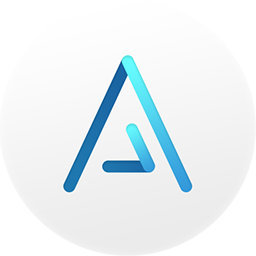


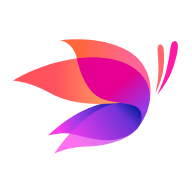

















 大小: 137M
大小: 137M

 windows movie maker中文版2.6 官方正式版
windows movie maker中文版2.6 官方正式版  EOP录音大师v1.0.12.2 官方最新版
EOP录音大师v1.0.12.2 官方最新版  MKVExtractGUI-22.2.2.9 绿色版
MKVExtractGUI-22.2.2.9 绿色版  MKV字幕提取与封装软件4.3.0 中文免费版
MKV字幕提取与封装软件4.3.0 中文免费版  Nikon Camera Control Prov2.7.1 破解版
Nikon Camera Control Prov2.7.1 破解版  电影字幕翻译(Subtrans)1.7.0.0 绿色版
电影字幕翻译(Subtrans)1.7.0.0 绿色版  AD Stream Recorder(声音录制软件)3.52 汉化绿色特别版
AD Stream Recorder(声音录制软件)3.52 汉化绿色特别版  DVD视频光盘制作助手(DVD菜单制作)V4.8Build680绿色免费版
DVD视频光盘制作助手(DVD菜单制作)V4.8Build680绿色免费版  悠悠电子琴V6.90绿色免费版
悠悠电子琴V6.90绿色免费版  VCD菜单设计V2.01 绿色汉化版
VCD菜单设计V2.01 绿色汉化版  Steady RecorderV2.5.2汉化绿色特别版
Steady RecorderV2.5.2汉化绿色特别版  AmplifX(分子生物学软件)V1.54英文绿色免费版
AmplifX(分子生物学软件)V1.54英文绿色免费版